En af de ændringer af Windows-10 er en ny start-menuen, at Microsoft har integreret i operativsystemet. Designet til at behage desktop-brugere uden at slippe tanken om apps og funktioner på skærmbilledet start helt, det er en balancegang, der bringer den gamle og den nye sammen i et enkelt interface.
Det centrale element ud af den nye start-menu er der levende fliser, der kan vises i det nu på højre side. Mens venstre forblev næsten uændret, det rigtige er, med et udvalg af apps, og deres live fliser, når du først starte systemet efter installationen eller på første start.
Det er muligt at ændre udvalg her. Det spænder lige fra at fjerne alle levende fliser for at fjerne dem fra skrivebordet helt til at tilføje, flytte og fjerne vælg apps fra grænsefladen.
Hvordan til backup eller nulstille start-menuen i Windows 10

Følgende metode virker på alle retail-versioner af Windows-10, og alle Insider-Builds.
Hvad du skal gøre, når du kører Windows 10 er følgende:
- Aktivér Windows-10-Administrator-konto.
- Log ud af din nuværende konto, og log på administrator-konto.
- Open File Explorer.
- Sørg for, at skjulte filer og mapper vises. Du kan aktivere dette ved at klikke på Filer > Skift Mappe-og søgeindstillinger > Visning > vælge Vis skjulte filer, mapper og drev.
- Åben C:UsersUSERNAMEAppDataLocalTileDataLayer. Erstat BRUGERNAVN med navnet på den useraccount, at du ønsker at sikkerhedskopiere start-menuen layout og information.
- Kopi af den fulde Database mappe til en anden placering for at sikkerhedskopiere det. En simpel mulighed er at højreklikke på det og vælge copy. Naviger til den mappe, du vil gemme sikkerhedskopien i, højre-klik på den, og vælg indsæt.
- Du kan logge ud af administrator-konto, og log på tilbage til brugerens konto.
For at gendanne en sikkerhedskopi af menuen start, skal du blot gentage den proces, der er skitseret ovenfor, for det meste. Den eneste forskel er, at du kopierer Databasen mappe fra backup-placering til TileDataLayer mappe i stedet for.
Bemærk, at du behøver at gentage processen af at skabe sikkerhedskopier af Windows-10 start-menuen, når du laver ændringer til det.
Metode for pre-release versioner af Windows 10
Nedenstående oplysninger er forældede, og kun gældende for tidligere versioner af Windows 10. Microsoft har fjernet filerne fra den mappe, der er angivet nedenfor.
Mens de tilpasningsmuligheder, der er nyttige, det skal bemærkes, at Windows 10 eksempel ikke leveres med indstillinger for at nulstille layout, eller gendanne den.
Systemet er nulstillet eller opdatere funktionen kan gøre det trick, men disse muligheder har andre konsekvenser, og det bør ikke være første valg på grund af dette.
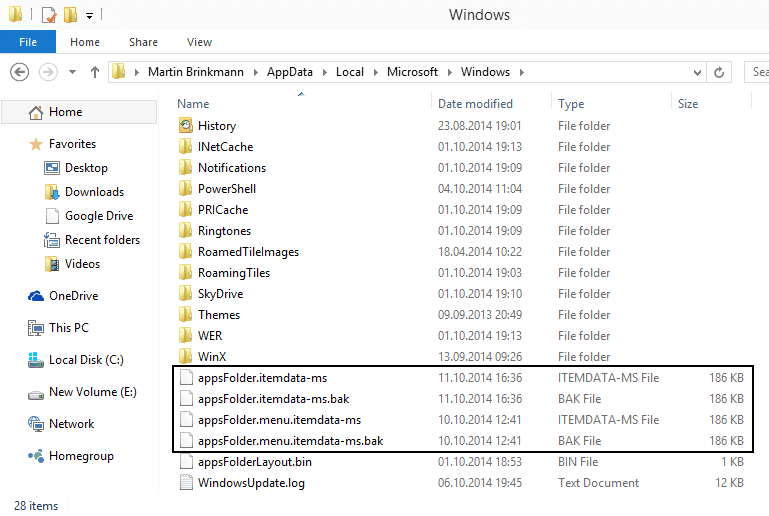
Den Winaero hjemmeside offentliggjort to metoder til at nulstille eller backup start-menuen layout i Windows 10.
Backup menuen start i Windows-10
- Tryk på knappen start, skriv cmd, skal du holde Ctrl og Skift nede, og klik på cmd.exe for at indlæse en kommandoprompt.
- Skriv cd /d %LocalAppData%MicrosoftWindows
- Hold dette Vindue åbent, og afslut Explorer shell. For at gøre dette, skal du holde Ctrl og Skift nede igen, skal du højreklikke på proceslinjen bagefter, og vælg Afslut Explorer.
- Nu skriv kommandoen, og tryk på enter kopi appsFolder.itemdata-ms c:backup*.*
- Dette bakker op om filer i backup mappen på c: – drevet.
- Du kan genstarte Explorer igen, nu ved hjælp af Ctrl-Shift-Esc for at åbne jobliste, skal du vælge Filer > Kør Ny Opgave og skrive explorer.exe der.
Gendan i menuen start igen
- For at gendanne de sikkerhedskopierede start-menuen igen, skal du åbne en kommandoprompt med administratorrettigheder, som er skitseret ovenfor, og bruge exit explorer så godt.
- Skriv copy /y c:backupappsFolder.itemdata-ms “%LocalAppData%MicrosoftWindowsappsFolder.itemdata-ms” bagefter for at erstatte den aktuelle version med den sikkerhedskopierede version.
Nulstille start-menuen layout i Windows 10
Gør følgende for at nulstille layoutet af menuen start i Windows-10, så at standard layout der skal bruges.
- Åbn en kommandoprompt, som beskrevet ovenfor.
- Skriv cd /d %LocalAppData%MicrosoftWindows, og tryk på enter for at skifte til denne mappe.
- Exit Explorer. At gøre, så hold Shift og Ctrl, så højre-klik på Windows-proceslinjen, og vælg den indstilling i genvejsmenuen.
- Kør følgende to kommandoer bagefter. Hvis du ønsker at være på den sikre side af tingene, bakke dem op først, før du gør det./li>
- del appsfolder.menu.itemdata-ms
- del appsfolder.menu.itemdata-ms.bak
- Genstart Explorer processen som beskrevet ovenfor.